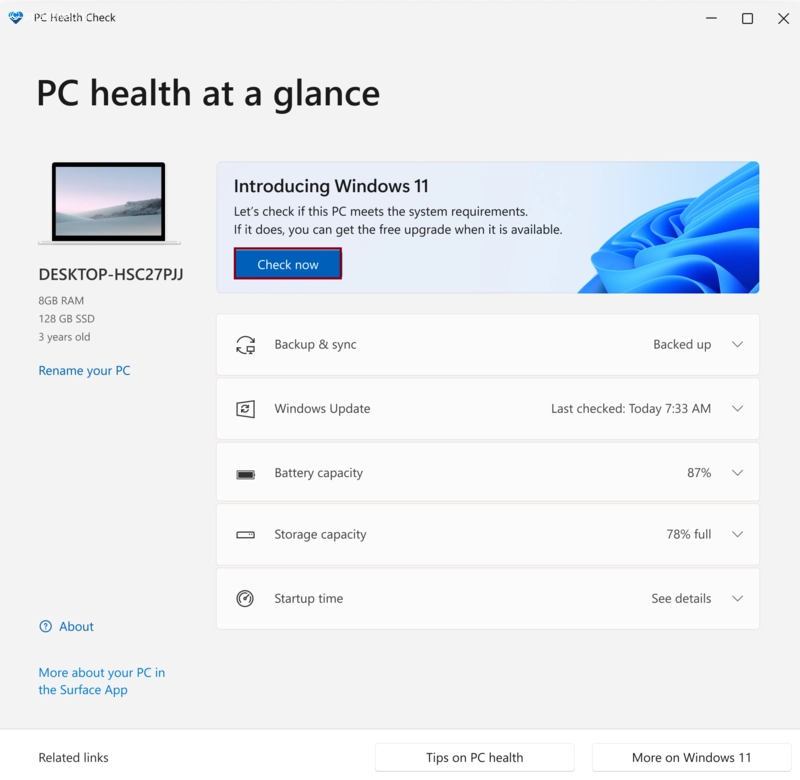ویندوز ۱۱ 💻 بهعنوان آخرین نسخه منتشر شده از ویندوز توسط شرکت مایکروسافت، توجه کاربران را به خود جلب کرده است و پس از اتمام پشتیبانی ویندوز ۱۰ در اکتبر ۲۰۲۵، تنها نسخهای از ویندوز خواهد بود که آپدیتهای امنیتی دریافت میکند.
شرکت مایکروسافت سیستم مورد نیاز ویندوز ۱۱ را اعلام کرده و اگر دستگاه شما این شرایط را داشته باشد، برای نصب ویندوز ۱۱ به مشکلی بر نخواهید خورد. اگر هم سیستم شما برای نصب ویندوز ۱۱ مناسب نیست، میتوانید سیستم خود را ارتقا دهید یا به استفاده از ویندوز ۱۰ ادامه دهید. آیا روی سیستم من ویندوز ۱۱ نصب میشود؟ ۶ روش آسان و مطمئن بررسی را در انزل وب بخوانید.
بررسی سیستم برای نصب ویندوز ۱۱
?Can My PC Run Windows 11
به روشهای مختلفی میتوان تشخیص داد که آیا دستگاه شما برای نصب ویندوز ۱۱ مناسب است یا خیر. اگر از اطلاعات سخت افزاری دستگاه خود مطلع باشید، با بررسی حداقل سخت افزار مورد نیاز اعلام شده توسط مایکروسافت میتوانید متوجه این مورد شوید. اما اگر از اطلاعات سخت افزاری سیستم خود اطلاعی ندارید، با استفاده از نرم افزار رسمی مایکروسافت، بررسی TPM، بررسی Secure Boot و نوع BIOS، بررسی از طریق UEFI یا BIOS و استفاده از نرم افزارهای جانبی میتوانید دستگاه خود را برای نصب ویندوز ۱۱ بسنجید.
سیستم مورد نیاز ویندوز ۱۱ ۶۴ بیتی
برای نصب بدون مشکل ویندوز ۱۱، دستگاه شما باید حداقل سخت افزار زیر را داشته باشد:
- پردازنده یا CPU: حداقل دو هسته و سازگار با ۶۴ بیت با سرعت ۱ گیگاهرتز یا بیشتر. زیرا ویندوز ۱۱ از پردازندههای ۳۲ بیتی پشتیبانی نمیکند.
- رم RAM: حداقل ۴ گیگابایت.
- فضای ذخیره سازی یا Storage: حجم ویندوز ۱۱ بعد از نصب نسبت به ویندوز ۱۰ بیشتر است بنابراین باید حداقل ۶۴ گیگابایت فضای آزاد در سیستم خود داشته باشید.
- کارت گرافیک: درایور آن WDDM 2.0 باشد و از DirectX 12 پشتیبانی کند. وجود کارت گرافیک مورد نیاز برای اجرای درست رابط کاربری و گرافیک ویندوز ۱۱ لازم است.
- صفحه نمایشگر: صفحه نمایشگر یا مانیتور شما باید حداقل ۹ اینچ و با وضوح ۷۲۰p باشد.
- بایوس یا Firmware: دستگاه شما باید از UEFI پشتیبانی کرده و قابلیت Secure Boot آن فعال باشد تا امنیت بوت سیستم شما را تامین کند.
- ماژول پلتفرم مطمئن یا TMP: نسخه ۲.۰ TMP سیستم شما باید فعال باشه تا رمزنگاری و محافظت از دادههای شما را انجام دهد.
روشهای بررسی سازگاری سیستم با ویندوز ۱۱
۱- نرم افزار رسمی Microsoft (PC Health Check)
استفاده از نرم افزار Microsoft (PC Health Check) از بهترین روشهای بررسی سازگاری سیستم با ویندوز ۱۱ است که با سرعت و دقت بالا این کار را انجام میدهد. برای استفاده از این برنامه مراحل زیر را طی کنید:
از طریق سایت رسمی مایکروسافت نرم افزار PC Health Check را دانلود و نصب کنید.
برنامه را باز کرده و گزینه Check Now را انتخاب کنید.

بعد از بررسی شرایط لازم سیستم، به شما پیامی نشان میدهد. اگر سازگار باشد، پیامی سبز رنگ شبیه تصویر زیر نمایش داده میشود.

در صورت ناسازگاری نیز با پیام زیر مواجه میشوید که دلیل ناسازگاری را به شما نشان میدهد.

۲- بررسی TPM
با این روش میتوانید بدون نصب برنامه و با روش دستی فعال بودن TMP را بررسی کنید که طبق مراحل زیر انجام میشود:
کلیدهای Win+R را همزمان فشار دهید. دستور tpm.mcs را تایپ کرده و OK را بزنید.

اگر توانستید اطلاعات TMP را در تب مخصوص آن مشاهده کنید و نسخه ۲.۰ آن فعال بود بنابراین دستگاه شما TPM مورد نیاز را دارد. اما اگر با خطای مواجه شدید یعنی TPM روی مادربرد شما وجود ندارد یا غیرفعال میباشد.
۳-بررسی Secure Boot و نوع بایوس (UFEI)
از روش دستی دیگری نیز میتوانید برای بررسی فعال بودن Secure Boot و تشخیص نوع بایوس استفاده کنید که در این روش هم نیازی به نصب برنامه نمیباشد و کافیست تا مراحل زیر را طی کنید:
کلیدهای Win+R را همزمان فشار دهید. دستور msinfo32 را تایپ کرده و OK را بزنید.

بعد از باز شدن تب مربوطه، BIOS Mode را پیدا کنید. اگر روی UEFI تنظیم شده و Secure Boot نیز فعال باشد، مشکلی نخواهید داشت.

۴- بررسی TMP از طریق BIOS/UEFI
اگر در مراحل قبلی TMP و Secure Boot شما فعال نبود با استفاده از BIOS میتوانید آنها را فعال کنید.
در مرحله اول سیستم را ریاستارت کرده و بلافاصله پس از روشن شدن F2 یا Del را فشار دهید تا تنظیمات BIOS/UEFI باز شود.
وارد قسمت Security یا Advance شوید و گزینه TPM را فعال کرده و تنظیمات را ذخیره کنید.

۵- بررسی Secure Boot از طریق BIOS/UEFI
همچنین از طریق تنظیمات BIOS میتوانید Secure Boot را فعال کنید.
مجددا سیستم را ریاستارت کرده و بلافاصله پس از روشن شدن F2 یا Del را فشار دهید تا تنظیمات BIOS/UEFI باز شود.
وارد قسمت Boot Manager شوید و گزینه Secure Boot را فعال کرده و تنظیمات را ذخیره کنید.

۶- نرم افزار جانبی WhyNotWin11
نرم افزار WhyNotWin11 ابزار غیررسمیای است که میتواند در بررسی سخت افزار سیستم شما کمک کند و جزئیات بیشتری نسبت به نرم افزار رسمی مایکروسافت در اختیارتان قرار دهد. برای استفاده از این برنامه آن را دانلود و اجرا کنید. پس از اجرای برنامه اطلاعات سخت افزاری شما بررسی شده و سازگاری سیستم شما با ویندوز ۱۱ اعلام میشود. همچنین میتوانید عوامل ناسازگاری سیستم خود را ببینید و برای ارتقا یا رفع آنها اقدام کنید.

بررسی سازگاری ویندوز ۱۱ بعد از بهروزرسانی و ارتقا سیستم
گاهی پس از تغییر یا ارتقا سخت افزار سیستم، سازگاری سیستم با ویندوز ۱۱ در Windows Update یا نرم افزار PC Health check بهسرعت نمایش داده نمیشود. این فرآیند معمولا ۲۴ ساعت زمان میبرد. در صورتی که عجله دارید، میتوانید بهطور دستی سیستم را رفرش کنید تا تغییرات نمایش داده شوند.
۱- استفاده از Task Scheduler
برای استفاده از این روش وارد منوی Start شده و Task Scheduler را سرچ و باز کنید.

وارد مسیر زیر شوید و مراحل را طبق تصویر دنبال کنید:
Task Scheduler Library > Microsoft > Windows > Application Experience
روی Microsoft Compatibility Appraiser کلیک راست کرده و گزینه Run را انتخاب کنید.
صبر کنید تا وضعیت به حالت Ready نشان داده شود.

۲- استفاده از Command Prompt
علاوه بر Task Scheduler، میتوانید با استفاده از Command Prompt نیز سیستم خود را رفرش کنید.
منوی Start را باز کرده و cmd را سرچ کرده و روی Run as administrator بزنید.

دستور زیر را وارد کرده و روی Enter کلیک کنید.
schtasks.exe /Run /TN “MicrosoftWindowsApplication ExperienceMicrosoft Compatibility Appraiser”
منتظر بمانید تا بررسی تکمیل شود.

بررسی بهروزرسانیهای سیستم
اگر دستگاه شما همه شرایط مورد نیاز را دارد نیز بهتر است قبل از ارتقا ویندوز به ۱۱ موارد زیر را انجام دهید تا نصب ویندوز ۱۱ روی سیستم قدیمی یا جدید شما بدون مشکل انجام شود:
وارد Setting شوید. Update & Security را باز کرده و در بخش Windows Update روی Check for Updates کلیک کرده و در صورت وجود نسخههای جدیدتر، بهروزرسانی را انجام دهید.

درایورها و BIOS سیستم را به آخرین نسخه آپدیت کنید.
جمع بندی
برای دانلود ویندوز ۱۱ برای سیستم های قدیمی یا جدید و نصب آن باید سخت افزار دستگاه شما با ویندوز ۱۱ سازگار باشد. حداقل سیستم مورد نیاز برای ویندوز ۱۱ توسط مایکروسافت اعلام شده است که اگر از سخت افزار سیستم خود اطلاعات داشته باشید، توانید آن را با دادههای مایکروسافت مقایسه کنید. در غیر این صورت میتوانید از نرم افزار رسمی مایکروسافت PC Health Check یا نرم افزار جانبی WhyNotWin11 استفاده کنید. همچنین به صورت دستی و بدون نیاز به نرم نرم افزار نیز میتوانید TMP، فعال بودن Secure Boot و نوع بایوس را بررسی کنید. از طریق تنظیمات BIOS/UEFI نیز میتوانید TMP و Secure Boot را فعال کنید.
نظرات و پیشنهادات شما؟
در این مطلب به ۵ روش آسان و مطمئن بررسی سازگاری سیستم با ویندوز ۱۱ پرداختیم. آیا تا به حال از این روشها استفاده کردهاید؟ کدام روش برای شما کارایی بهتری داشته است؟ راهکار دیگری برای نصب ویندوز ۱۱ برای سیستم ضعیف سراغ دارید؟ تجربهها، نظرات و پیشنهادات خود را در این زمینه در بخش نظرات با ما به اشتراک بگذارید.
source